Wo stelle ich die Zellenhöhe in Excel 2013 ein?
Eine Excel-Tabelle besteht standardmäßig aus Zeilen und Spalten, die Zellen gleicher Größe enthalten. Wenn Sie jedoch Daten in diese Zellen eingeben, werden Sie feststellen, dass Ihre Daten nicht immer den Standardgrößenbeschränkungen dieser Zellen entsprechen. Um die Daten sichtbar zu machen, müssen Sie Ihre Zellengrößen anpassen.
In unserem folgenden Artikel erfahren Sie, wie Sie die Höhe Ihrer Zeilen ändern, wodurch sich die Höhe aller in diesen Zeilen enthaltenen Zellen ändert. Einzelne Zellenhöhen innerhalb einer Zeile können nicht geändert werden, es sei denn, Sie möchten eine Zelle mit anderen Zellen um sie herum zusammenführen. Dies kann jedoch für viele Tabellenkalkulationslayouts problematisch sein. Gehen Sie daher vorsichtig vor, wenn Sie sich für diese Route entscheiden. Weitere Informationen zum Zusammenführen von Zellen finden Sie hier.
Festlegen der Zellen- und Zeilenhöhe in Excel 2013
Die folgenden Schritte wurden speziell für Excel 2013 geschrieben, sind jedoch auch in vielen früheren Versionen von Excel ähnlich.
Excel-Tabellen bestehen aus horizontalen Zeilen und vertikalen Spalten. Die Höhe einzelner Zellen kann nicht angepasst werden. Sie müssen die Höhe der gesamten Zeile ändern, wenn Sie die Höhe einer Zelle in dieser Zeile anpassen möchten.
Schritt 1: Öffnen Sie Ihre Tabelle in Microsoft Excel 2013.
Schritt 2: Suchen Sie die Zeile mit der Zelle, die Sie anpassen möchten, und klicken Sie dann auf diese Zeilennummer links im Fenster.

Schritt 3: Klicken Sie mit der rechten Maustaste auf die ausgewählte Zeilennummer und klicken Sie dann auf die Option Zeilenhöhe .
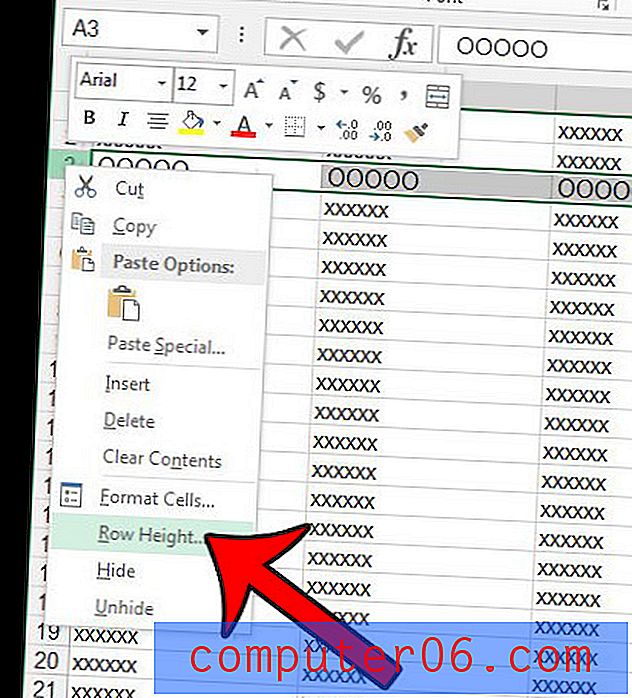
Schritt 4: Geben Sie die gewünschte Zeilenhöhe in das Feld ein und klicken Sie auf die Schaltfläche OK . Excel-Zeilenhöhen werden in Punktgröße gemessen. Daher kann es einige Versuche dauern, die Zeilenhöhe anzupassen, bevor Sie die richtige finden.
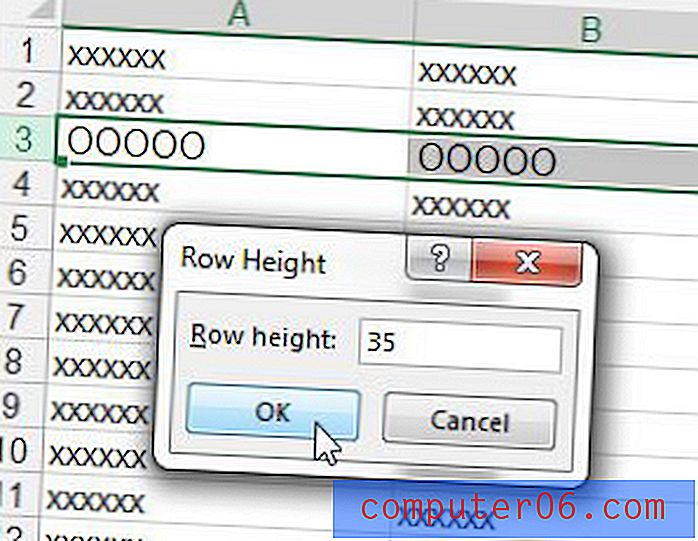
Beachten Sie, dass Sie die Höhe einer Zeile auch anpassen können, indem Sie auf den unteren Rand der Zeilennummer klicken und diese nach oben oder unten ziehen.

Sie können die Höhe einer ausgewählten Zeile auch ändern, indem Sie oben im Fenster auf die Registerkarte Start klicken, im Abschnitt Zellen des Menübands auf die Schaltfläche Format klicken und dann die Option Zeilenhöhe auswählen.
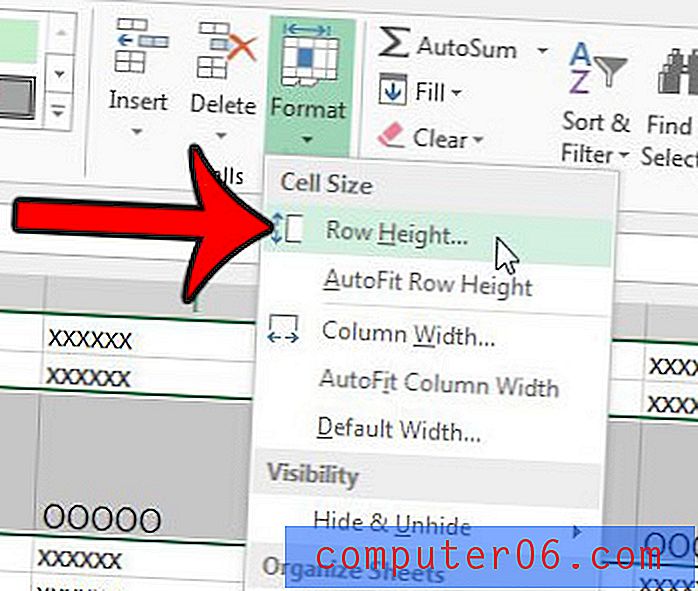
Gibt es in Ihrer Tabelle eine Reihe von Zeilen mit der falschen Größe, und Sie möchten eine Möglichkeit, die Größe automatisch an die in den Zellen enthaltenen Daten anzupassen? Erfahren Sie, wie Sie die Größe von Zeilen automatisch ändern und Zeit sparen.



